-Рубрики
- ВЯЗАНИЕ СПИЦАМИ (3188)
- пуловеры.джемпера.свитера. (777)
- жакеты.кардиганы.болеро.. (601)
- кофточки .топы.майки. (491)
- платья.туники.сарафаны. (460)
- узоры спицами. (345)
- жилетки.безрукавки. (140)
- пальто.куртки. (123)
- уроки вязания спицами (108)
- видеоуроки. (92)
- шапки.береты.шарфы.снуды.манишка. (83)
- юбки.костюмы. (75)
- МУЖЧИНАМ. (29)
- двойки (24)
- кайма.кружево. (16)
- легинсы.брюки.шорты.брючные костюмы.комбинезоны. (8)
- миссони.секционн.жаккард. (5)
- салфетки.пледы.скатерти (2)
- ВЯЗАНИЕ КРЮЧКОМ (2268)
- платья.туники.сарафаны. (639)
- кофточки .топы.майки. (502)
- юбки.костюмы. (283)
- жакеты.кардиганы.болеро.пончо. (266)
- узоры крючком. (145)
- пуловер.джемпер.свитер. (122)
- видеоуроки. (66)
- кайма.кружево. (63)
- жилет.безрукавка. (57)
- пальто.куртки. (50)
- уроки вязания.крючок (45)
- шапка. береты.шарф.снуд. (33)
- техника вязания (22)
- салфетки.пледы.скатерти (21)
- легинсы.брюки.шорты.брючные костюмы.комбинезоны. (20)
- сумки (18)
- двойки (14)
- ирландия (13)
- купальники. (13)
- Вязаные вещи ОТ ВАНЕССЫ МОНТОРО (11)
- фриворм (8)
- Сапожки.тапочки... (2)
- мужчинам (1)
- схемы круглых кокеток. (1)
- фартук школьный. (1)
- ФОТОШОП. (702)
- уроки-рамки (58)
- разделители.уголки.декоратив... (51)
- клипарт (48)
- флеш материал. (48)
- уроки-разные (38)
- фоны (36)
- уроки-анимация (34)
- Adobe Flash CS6 (30)
- маски (29)
- уроки PS (28)
- видеоуроки (27)
- подборки. уроков- для PS (26)
- ЭДИТОР (25)
- фильтры (22)
- программы (21)
- уроки-текст (19)
- уроки от Вики. (15)
- уроки- коллаж (15)
- уроки фото (14)
- плагины (13)
- кисти (13)
- эфекты (12)
- анимация. (10)
- фотошоп от Demiart (8)
- уроки-кисти (8)
- фотошоп-онлайн (8)
- рамки (7)
- уроки-фильтры (7)
- уроки с 3D (7)
- стили (5)
- генераторы для ф.ш. (5)
- инструменты (5)
- градиент (5)
- уроки-футаж (4)
- текстура (4)
- уроки-градиент (4)
- урок-Как вырезать объект в фотошоп (3)
- ссылки (3)
- уроки стереоэфектф (3)
- произвольные фигуры (2)
- уроки-маски. (2)
- уроки-стили. (2)
- Sothink SWF Easy 6.3 Build 630 Portable (2)
- Corel PSP (2)
- ключи к плагинам. (2)
- уроки-пейзаж (2)
- Загружаем музыку (1)
- подсказки (1)
- ВИДЕОУРОКИ К КУРСУ «РАБОТАЕМ В POSER 6». (1)
- GIMP - УРОКИ.. (1)
- уроки-ретушь. (1)
- уроки-распад (1)
- Sqirlz Water Reflections (1)
- уроки-рисование. (1)
- ВСЕ ДЛЯ БЛОГА (601)
- рамки (238)
- уроки (106)
- генераторы (73)
- мои рамочки. (47)
- подборка советов (24)
- коды. (12)
- настройки ЛиРу (11)
- фоны (11)
- сайты-генераторы (9)
- "спасибо" (8)
- эпиграфы для дневника. (6)
- программы. (6)
- Яндекс Фотки (4)
- шрифты. (4)
- анимации для постов. (3)
- с днем рождения.добро пожаловать (2)
- ВЯЗАНИЕ (398)
- вязание деткам (119)
- журналы.книги(.вязание.рукоделие (89)
- техника вязания (50)
- видеоуроки. (49)
- полезности (41)
- вязание как дополнение. (21)
- уроки вязания для спиц и крючка (17)
- Комбинированное вязание (14)
- сайты по вязанию (14)
- интересное вязание. (13)
- программы бля вязания. (11)
- вязание из меха. (2)
- ВСЕ ДЛЯ КОМПА (223)
- уроки. (66)
- программы. (60)
- генераторы (38)
- настройки ноутбука (20)
- WINDOWS 7 (18)
- обои.открытки. (16)
- видеоуроки. (14)
- Горячие клавиши Windows в картинках (2)
- браузер (2)
- ХОЗЯЙКЕ НА ЗАМЕТКУ. (161)
- Хитрости Жизни (68)
- полезные штуки (48)
- цветоводство (28)
- использование необычного в обычном. (12)
- уют-своими руками. (11)
- утилитарное рукоделие. (5)
- микроволновка (4)
- ИДЕИ ДЛЯ ДАЧИ (3)
- КУЛИНАРИЯ (134)
- мультиварка (16)
- ЖАРЕННЫЕ ПИРОЖКИ.ЧЕБУРЕКИ.... (15)
- дизайн блюд. (12)
- ВЫПЕЧКА. (10)
- ПИЦЦА. (9)
- БЛЮДА ИЗ МЯСА. (8)
- рецепты ИЗ КУРЯТИНЫ. (8)
- МАРИНАДЫ.КОНЦЕРВИРОВАНИЕ. (7)
- РЫБА (7)
- КОЛЛЕКЦИЯ РАЗНЫХ РЕЦЕПТОВ. (5)
- салаты (5)
- РЕЦЕПТЫ ИЗ ОВОЩЕЙ. (4)
- ПЕЧЕНЬ. (4)
- САЛО. (4)
- ШАШЛЫК (4)
- бутерброды.тарталетки... (2)
- ТЕСТО. (2)
- КАРТОФЕЛЬ. (2)
- Морепродукты (1)
- Грибы (1)
- Сладости (1)
- ЗАПЕКАНКИ (1)
- ОКРОШКА. (1)
- СОУСЫ. (1)
- МОРОЖЕННОЕ. (1)
- ВИДЕО (76)
- МАЙДАН (24)
- КИНО (19)
- интересное видео (14)
- ЮМОР. (7)
- ПЕСНИ (6)
- МУЛЬТФИЛЬМЫ (4)
- ИНТЕРЕСНО (72)
- ЖЕНСКАЯ ЛОГИКА (1)
- КРЕАТИВ (1)
- ЗДОРОВЬЕ (39)
- УХОД ЗА СОБОЙ (9)
- ПРИКОЛЫ (26)
- Прикольные картинки (23)
- ЖЫЗНЬ. (9)
- МОЛИТВЫ. (2)
- ШИТЬЕ (4)
- Переделки. (2)
- советы (1)
-Цитатник
250 узоров спицами 2. 3. 4. 5. 6. 7. ...
260 УЗОРОВ СПИЦАМИ - (0)260 узоров спицами 260 узоров спицами 1. 2. 3. 4. 5. 6. 7. 8. 9. 10. 11. 12. 13. 14. 15. 16. 1...
19 ФРАНЦУЗСКИХ КОФТ СПИЦАМИ НА ПУГОВИЦАХ СО СХЕМАМИ ВЯЗАНИЯ - (0)19 французских кофт спицами на пуговицах со схемами вязания Жакет патентной резинкой СХЕМА ВЯ...
ПРОСТОРНОЕ ЛЕТНЕЕ ПОНЧО C V-ОБРАЗНОЙ ГОРЛОВИНОЙ. ВЯЗАНИЕ СПИЦАМИ - (0)Просторное летнее пончо c V-образной горловиной. Вязание спицами Объемный силуэт гарантирует комф...
ПУЛОВЕР С ЖАККАРДОВЫМИ БОРДЮРАМИ(СХЕМА) - (0)Пуловер с жаккардовыми бордюрами(схема) http://bianzhirensheng.com/a/29238.html ...
-Приложения
 ОткрыткиПерерожденный каталог открыток на все случаи жизни
ОткрыткиПерерожденный каталог открыток на все случаи жизни Я - фотографПлагин для публикации фотографий в дневнике пользователя. Минимальные системные требования: Internet Explorer 6, Fire Fox 1.5, Opera 9.5, Safari 3.1.1 со включенным JavaScript. Возможно это будет рабо
Я - фотографПлагин для публикации фотографий в дневнике пользователя. Минимальные системные требования: Internet Explorer 6, Fire Fox 1.5, Opera 9.5, Safari 3.1.1 со включенным JavaScript. Возможно это будет рабо Всегда под рукойаналогов нет ^_^
Позволяет вставить в профиль панель с произвольным Html-кодом. Можно разместить там банеры, счетчики и прочее
Всегда под рукойаналогов нет ^_^
Позволяет вставить в профиль панель с произвольным Html-кодом. Можно разместить там банеры, счетчики и прочее Каталог блоговКаталог блогов позволяет упорядочить блоги людей и сообществ по категориям, позволяя быстрее находить нужные и интересные блоги среди огромного количества блогов на сайте li.ru
Каталог блоговКаталог блогов позволяет упорядочить блоги людей и сообществ по категориям, позволяя быстрее находить нужные и интересные блоги среди огромного количества блогов на сайте li.ru- ТоррНАДО - торрент-трекер для блоговТоррНАДО - торрент-трекер для блогов
-Ссылки
-Фотоальбом
-Поиск по дневнику
-Подписка по e-mail
-Друзья
-Постоянные читатели
-Статистика
Записей: 7718
Комментариев: 136
Написано: 8091
Соседние рубрики: программы.(60), обои.открытки.(16), настройки ноутбука(20), Горячие клавиши Windows в картинках(2), генераторы(38), видеоуроки.(14), браузер(2), WINDOWS 7(18)
Другие рубрики в этом дневнике: ШИТЬЕ(4), ХОЗЯЙКЕ НА ЗАМЕТКУ.(161), ФОТОШОП.(702), ПРИКОЛЫ(26), КУЛИНАРИЯ(134), ИНТЕРЕСНО(72), ЗДОРОВЬЕ(39), ЖЫЗНЬ.(9), ВЯЗАНИЕ СПИЦАМИ(3188), ВЯЗАНИЕ КРЮЧКОМ(2268), ВЯЗАНИЕ(398), ВСЕ ДЛЯ КОМПА(223), ВСЕ ДЛЯ БЛОГА(601), ВИДЕО(76)
Как скопировать текст с сайта, который защищен от копирования. |
Это цитата сообщения pawy [Прочитать целиком + В свой цитатник или сообщество!]
Я сама опробовала этот способ!!!! Отлично работает!!!!!!!
Цитирую автора:
 Как же меня достали некоторые сайто-делатели, которые очень опасаются, что их тексты тут же своруют злые хакеры. Есть очень простая аксиома: Если любой текст отображается в браузере пользователя, он уже на машине пользователя и защитить его от копирования практически невозможно.
Как же меня достали некоторые сайто-делатели, которые очень опасаются, что их тексты тут же своруют злые хакеры. Есть очень простая аксиома: Если любой текст отображается в браузере пользователя, он уже на машине пользователя и защитить его от копирования практически невозможно.
Вообще-то есть, прикладные способы действительной защиты информации, но мы их касаться не будем, это совершенно другая история, а здесь лишь приведем очень простой способ взлома любой защиты от копирования на «защищенных» сайтах. Способ работает в 99.98% случаев.
Итак, вы попадаете на сайт, но автор-чудак (на другую букву), решил запретить копирование своего текста. Просто выполняем несколько элементарных шагов:
- Копируем из браузера адрес «защищенной» странички:
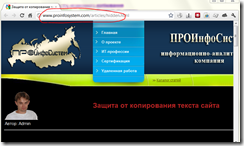
- Открываем Microsoft Office Word.
- Нажимаем Файл –> Открыть
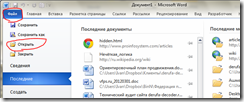
- Вставляем в окно открытия адрес этой странички и нажимаем кнопку [Открыть].
- Если Word показывает предупреждения, нажимаем кнопки [OK]
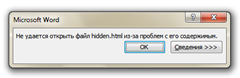
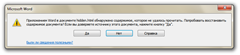
- Вуаля! Копируем любые тексты! PROFIT
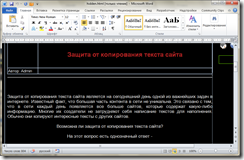
Вот как-то так… 5 секунд и защиты нет. Вывод: не усложняйте жизнь пользователям, и не делайте свои дурацкие «защиты»!
Метки: уроки.комп |
УРОКИ |
Это цитата сообщения SvetlanaT [Прочитать целиком + В свой цитатник или сообщество!]
|
Метки: уроки.комп |
Точка восстановления системы одним кликом |
Это цитата сообщения ЛюдоМилка [Прочитать целиком + В свой цитатник или сообщество!]

 Все Вы знаете, надеюсь , что в любой операционной системе Windows есть встроенная служба восстановления. Позвольте задать Вам вопрос — когда последний раз Вы пользовались этой службой? Когда после очередного эксперимента «убили» систему?
Все Вы знаете, надеюсь , что в любой операционной системе Windows есть встроенная служба восстановления. Позвольте задать Вам вопрос — когда последний раз Вы пользовались этой службой? Когда после очередного эксперимента «убили» систему?
Вы вспоминаете о этой палочке-выручалочке, но вот незадача — последняя точка восстановления системы была создана аж неделю назад и то, если Вы предусмотрительно настроили её автоматическое создание по расписанию.
Печалька . А всё почему? Потому что Вам просто лень каждый раз лезть в панель инструментов системы и создавать эту точку отката, вот почему. Слишком далеко спрятано всё это дело производителями системы. Я прав?
Согласитесь, как было бы здорово иметь под рукой всего одну кнопку, при клике на которую, перед очередной оптимизацией или очистке системы, создавалась бы эта точка.
Вообще не вопрос — давайте создадим её…
В последнее время всё чаще производители ноутбуков стали делать такую физическую кнопку восстановления системы на своих изделиях. А у кого её нет, что делать? Предлагаю создать её программно.
Для моментального и удобного создания точки восстановления системы в любой момент, предлагаю воспользоваться одной маленькой (всего 377 Кб) и портабельной (даже устанавливать её не нужно) программкой Single Click Restore Point (SCRP).
Всё очень просто — скачиваем Single Click Restore Point с сайта производителей…
далее читаем здесь: http://optimakomp.ru/tochka-vosstanovleniya-sistemy-odnim-klikom/
Метки: комп.уроки |
МЕГАПОИСКОВИК. - Найдется все!!! |
Это цитата сообщения La-Perla_Margarita [Прочитать целиком + В свой цитатник или сообщество!]
Метки: комп программы.сайты.уроки.помогалки. |
Как легко перевернуть изображение на принте |
Это цитата сообщения limada [Прочитать целиком + В свой цитатник или сообщество!]
|
|
Декупаж под микроскопомуроки декупажа вместе с Еленой Пересторониной |
Как легко перевернуть изображение на принте.
Сегодня я хочу рассказать Вам “Как легко перевернуть изображение на принте”.
В нашем Пошаговом Мастер-Классе “Декор стула в стиле Прованс”, мы будем переворачивать изображение на принте. Как это сделать я сняла для Вас очень простой и подробный урок. Смотрим урок и учимся переворачивать изображение:
Метки: комп |
Гуглим-маленькие хитрости интернета для облегчения поиска |
Это цитата сообщения LaLuf [Прочитать целиком + В свой цитатник или сообщество!]
Исключение из Google поиска
Чтобы исключить из поисковой выдачи какое либо слово, фразу, символ и т.п., достаточно перед ним поставить знак "-" (минус), и оно не появится в результатах поиска. Для примера, вводим в строку поиска следующую фразу: "бесплатный хостинг – ru" и в поисковой выдаче нет ни одного .ru сайта, кроме оплаченных рекламных объявлений.
Далее>>>>>>>
Метки: комп |
Знали ли Вы насколько полезна клавиша Win на Вашей клавиатуре? |
Дневник |
Метки: все для компа. уроки.комп |
Как установить 2 скайпа на одном компьютере |
Это цитата сообщения last_Alive [Прочитать целиком + В свой цитатник или сообщество!]

Многие пользователи Скайпа предпочитают две или три учетные записи: одна – личная, вторая – рабочая, а третья – ещё для каких-то целей.
Запустить на компьютере две учетные записи в QIP или ICQ очень просто, а вот со Skype дела обстоят сложнее, поскольку иногда Скайп может себя вести капризно.
При пользовании Скайпом несколькими пользователями у каждого свой пароль для входа. Пользователю с первым логином в Скайп заходить с уже привычным логином, а под другим аккаунтом - заходить с помощью Microsoft записи, вводя адрес мейла, на которого был зарегистрирован. Это в том варианте, когда не удается заходить со вторым логином через привычную панель Скайпа. Но гораздо проще пользоваться не одним, а несколькими Скайп.
Здесь вы узнаете как установить 2 (и более) Скайп на одном компьютере.
Метки: все для компа. |
Бесплатный видео конвертер Format Factory |
Это цитата сообщения _Lyubasha_K_ [Прочитать целиком + В свой цитатник или сообщество!]
|
Метки: Бесплатный видео конвертер Format Factory |
Меняем в меню Пуск ССЫЛКУ НА МЕНЮ "Панель управления" |
Это цитата сообщения bloginja [Прочитать целиком + В свой цитатник или сообщество!]
|
Метки: Меняем в меню Пуск ССЫЛКУ НА МЕНЮ |
Чем открыть файл незнакомого формата |
Это цитата сообщения Surge_Blavat [Прочитать целиком + В свой цитатник или сообщество!]
|
Знакомая табличка? В основном она выскакивает при попытке открытия файлов, скаченных из интернета. Знакомьтесь - Чем открыть - отличный сайт, помощник с большой библиотекой расширений и популярных программ в помощь пользователям. На сайте собраны описания как популярных форматов, так и тех, что встречаются редко. Ещё есть раздел с программами. Сюда добавляются наиболее востребованные и удобные для пользователей программы.Автор Я воспользовался сайтом, очень благодарен автору за ресурс и объяснения, делюсь с вами, друзья! Удачи, у вас всё получится! |
Метки: Чем открыть файл незнакомого формата |
Программа для восстановления файлов на компьютере Magic_Uneraser |
Это цитата сообщения _Lyubasha_K_ [Прочитать целиком + В свой цитатник или сообщество!]
|
|
38 клавиатурных сокращений, которые работают в любом браузере : |
Дневник |
|
|
Чтобы написать символ, воспользуйтесь NumLock клавиатурой. |
Это цитата сообщения Снова_весна [Прочитать целиком + В свой цитатник или сообщество!]
|
|
КАК ПОЧИСТИТЬ ИСТОРИЮ БРАУЗЕРА |
Это цитата сообщения LiveMelenKa [Прочитать целиком + В свой цитатник или сообщество!]
 Когда мы просматриваем интернет-страницы, то каждая из них сохраняется на жёстком диске компьютера. Это в дальнейшем позволяет часто посещаемым страницам загружаться быстрее. Но для экономии места на жёстком диске или если нужно скрыть информацию о том, какие страницы вы просматривали, можно очистить историю посещения веб-страниц.
Когда мы просматриваем интернет-страницы, то каждая из них сохраняется на жёстком диске компьютера. Это в дальнейшем позволяет часто посещаемым страницам загружаться быстрее. Но для экономии места на жёстком диске или если нужно скрыть информацию о том, какие страницы вы просматривали, можно очистить историю посещения веб-страниц.Рассмотрим, как это можно сделать на примерах самых популярных браузеров:
Метки: КАК ПОЧИСТИТЬ ИСТОРИЮ БРАУЗЕРА |
Как увидеть пароль вместо звездочек (как посмотреть сохраненные пароли в браузере?) |
Это цитата сообщения милена70 [Прочитать целиком + В свой цитатник или сообщество!]
Большинство из нас привыкли запоминать свои пароли прямо в браузере, которым мы в основном пользуемся. Уверен, что практически у каждого пользователя, есть свой, наиболее близкий и “родной” браузер, к которому мы уже привыкли. Конечно, запоминать пароль в браузере очень удобно, ведь при этом не нужно его вводить по-новому каждый раз при посещении того или иного сайта. Но, если Вам случится, например, заходить в почту с другого какого-то компьютера или же возникла необходимость просто поменять пароль на другой, то совсем не факт, что Вам удастся вспомнить старый пароль. Отчаиваться здесь не следует. Вы сможете увидеть на экране монитора не только звёздочки, а и нужные Вам буквы и цифры.
Как посмотреть сохраненные пароли в браузере?
Итак, давайте начнём с наиболее популярного на сегодняшний день браузера, а именно Google Chrome (я тоже им пользуюсь). В этом браузере нажмите на полосочку (вернее на несколько горизонтальных полосочек) “Настройка и управление” в правом верхнем углу. Затем там уже выберите “Настройки”, опускаетесь на самое дно страницы и жмёте на строчку “Показать дополнительные настройки”. После того, как страница раскроется далее нужно будет нажать на пункт “Управление сохранёнными паролями”. В этом случае появится окошко, где Вам просто следует отыскать нужный Вам сайт. Нажимаем на это сайт и видим окно с надписью “Показать”. Нажимаем на него и наконец-то Вы добрались до заветного пароля.
- Следующий популярный браузер у пользователей это Mozilla Firefox. В нём жмём инструменты, дальше пункт “Настройки” и выбираем закладку защита. Тут Вы найдёте пункт “Сохранённые пароли” и дальше, после нажатия на кнопочку “Отобразить пароли” просто подтверждаете своё действие, нажав “Да”. Теперь перед Вами предстанут все Ваши пароли.
|
Tutorial by Regis "Gordana" |
Это цитата сообщения Sabine_Astana [Прочитать целиком + В свой цитатник или сообщество!]

Урок для Corel PSP
Автор урока: Regis
Источник урока и материала: здесь
Перевод на русский язык,
адаптация для Corel PSP PX 2,
редактирование текста,
выполнение скриншотов от
Надеюсь, вам понравился этот урок.
Design by Regis
На главную страницу
Мой вариант:
Девушка - tubed by Gabry

Метки: Tutorial by Regis "Gordana" |
ВСЁ ДЛЯ ОФОРМЛЕНИЯ WINDOWS |
Это цитата сообщения _Lyubasha_K_ [Прочитать целиком + В свой цитатник или сообщество!]
|
Метки: ВСЁ ДЛЯ ОФОРМЛЕНИЯ WINDOWS |
КАК СОХРАНИТЬ ЗАКЛАДКИ ПРИ СМЕНЕ КОМПЬЮТЕРА. |
Это цитата сообщения SVETA-290 [Прочитать целиком + В свой цитатник или сообщество!]
 Наступает время, когда мы по какой-то причине меняем комп, переустанавливаем систему, или вообще что-то происходит...... Что же делать, чтобы наш труд по созданию своей страничке в МОЗИЛе не пропал, не пришлось опять искать интересные сайты, налаживать связи....
Наступает время, когда мы по какой-то причине меняем комп, переустанавливаем систему, или вообще что-то происходит...... Что же делать, чтобы наш труд по созданию своей страничке в МОЗИЛе не пропал, не пришлось опять искать интересные сайты, налаживать связи....
Метки: КАК СОХРАНИТЬ ЗАКЛАДКИ ПРИ СМЕНЕ КОМПЬЮТЕРА. |
Полезные советы по клавиатуре |
Это цитата сообщения LediLana [Прочитать целиком + В свой цитатник или сообщество!]
Очень часто нам необходимо найти какой-либо символ на клавиатуре, но мы не может найти, куда он спрятался. Давайте посмотрим, что где можно найти.
Метки: Полезные советы по клавиатуре |









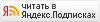


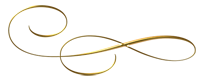


 Меняем в меню Пуск ССЫЛКУ НА МЕНЮ "Панель управления".
Меняем в меню Пуск ССЫЛКУ НА МЕНЮ "Панель управления".







